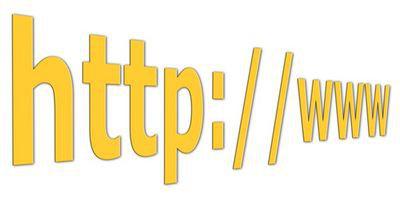
Supporto per il browser Netscape è terminato ufficialmente il 1° febbraio 2008 come il proprietario del marchio Netscape, AOL, ha deciso di concentrarsi su altre attività. Nonostante ciò, alcuni utenti di Netscape rimangono fedeli al browser. Netscape non mantiene una directory del componente aggiuntivo. Tuttavia, Netscape è basato sul motore di Firefox 2.0. Per questo motivo, i componenti aggiuntivi che sono compatibili con Firefox 2.0 possono essere utilizzati con la versione finale di Netscape, Netscape 9. Installare il componente aggiuntivo BlockSite Firefox per darti la possibilità di impedire gli utenti del computer di visitare determinati siti Web.
Istruzioni
1
Individuare la pagina di download per il componente aggiuntivo BlockSite Firefox usando il link nella sezione "Risorse" di questo articolo e fare clic sul pulsante "Aggiungi a Firefox" verde al centro della pagina. Se si sono presi ad una pagina per chiedere una donazione, fare nuovamente clic su "Aggiungi a Firefox". Viene visualizzata la finestra di una finestra di "Installazione Software".
2
Fare clic sul pulsante "Install Now". Viene visualizzato un messaggio che ti chiede di riavviare Netscape Navigator per completare l'installazione. Fare clic su "Riavvia Navigator". Al riavvio di Netscape, il componente aggiuntivo BlockSite è attivo.
3
Fare clic sul menu "Strumenti" nella parte superiore dello schermo, quindi fare clic su "Componenti aggiuntivi."
4
Fare clic sul pulsante "Estensioni" nella parte superiore della finestra, quindi fare clic su "BlockSite" e "Opzioni".
5
Fare clic sul pulsante "Aggiungi" sul lato destro della finestra. Appare una nuova finestra con "http://" già inserito.
6
Immettere l'indirizzo del sito Web che si desidera di blocco (ad esempio http://www.example.com o http://*.example.* per bloccare tutto con quella parola nel nome) e fare clic su "OK".
7
Aggiungere gli indirizzi di ogni sito che non fai volere essere letta in Netscape.
8
Inserire un segno di spunta nella casella denominata "Abilitare l'autenticazione" e digitare una password. Questo impedisce ad altri utenti utilizzando il componente aggiuntivo BlockSite per apportare modifiche senza la tua approvazione.
9
Fare clic su "OK", quindi chiudere la finestra di "Componenti aggiuntivi". I siti che hai inserito ora attivano messaggi dal componente aggiuntivo BlockSite e non caricano.